-
-
-
VMware ESX、Linux KVM、およびCitrix HypervisorでNetScaler ADC VPXのパフォーマンスを最適化する
-
-
-
-
-
-
-
-
-
-
-
-
-
-
-
This content has been machine translated dynamically.
Dieser Inhalt ist eine maschinelle Übersetzung, die dynamisch erstellt wurde. (Haftungsausschluss)
Cet article a été traduit automatiquement de manière dynamique. (Clause de non responsabilité)
Este artículo lo ha traducido una máquina de forma dinámica. (Aviso legal)
此内容已经过机器动态翻译。 放弃
このコンテンツは動的に機械翻訳されています。免責事項
이 콘텐츠는 동적으로 기계 번역되었습니다. 책임 부인
Este texto foi traduzido automaticamente. (Aviso legal)
Questo contenuto è stato tradotto dinamicamente con traduzione automatica.(Esclusione di responsabilità))
This article has been machine translated.
Dieser Artikel wurde maschinell übersetzt. (Haftungsausschluss)
Ce article a été traduit automatiquement. (Clause de non responsabilité)
Este artículo ha sido traducido automáticamente. (Aviso legal)
この記事は機械翻訳されています.免責事項
이 기사는 기계 번역되었습니다.책임 부인
Este artigo foi traduzido automaticamente.(Aviso legal)
这篇文章已经过机器翻译.放弃
Questo articolo è stato tradotto automaticamente.(Esclusione di responsabilità))
Translation failed!
HTTP/3 の設定と統計の概要
QUIC を使用して HTTP/3 データの複数のストリームを送信するための HTTP/3 プロトコルを構成するには、次の手順を実行する必要があります。
- SSL および負荷分散機能を有効にします。
- HTTP_QUIC タイプの負荷分散とコンテンツスイッチング(オプション)仮想サーバーを追加します。
- QUIC プロトコルパラメータを HTTP_QUIC 仮想サーバに関連付けます。
- HTTP_QUIC 仮想サーバーで HTTP/3 を有効にします。
- SSL 証明書とキーのペアを HTTP_QUIC 仮想サーバーとバインドします。
- SSL/TLS プロトコルパラメータを HTTP_QUIC 仮想サーバーに関連付けます。
SSL と負荷分散を有効にする
開始する前に、アプライアンスで SSL 機能と負荷分散機能が有効になっていることを確認します。コマンドプロンプトで次のように入力します:
enable ns feature ssl lb
<!--NeedCopy-->
HTTP/3 サービスのタイプ HTTP_QUIC の負荷分散とコンテンツスイッチング (オプション) 仮想サーバーを追加します
QUIC 経由で HTTP/3 トラフィックを受け入れるように、負荷分散仮想サーバーを追加します。 注:タイプ HTTP_QUIC の負荷分散仮想サーバーには、QUIC、SSL、および HTTP3 プロファイルが組み込まれています。ユーザー定義プロファイルを作成する場合は、新しいプロファイルを追加し、負荷分散仮想サーバーとバインドできます。
add lb vserver <vserver-name> HTTP_QUIC <IP-address> <UDP-listening-port>
add cs vserver <vserver-name> HTTP_QUIC <IP-address> <UDP-listening-port>
<!--NeedCopy-->
例:
add lb vserver lb-http3 HTTP_QUIC 1.1.1.1 443
add cs vserver cs-http3 HTTP_QUIC 10.10.10.10 443
QUIC プロトコルパラメータを HTTP_QUIC 仮想サーバに関連付ける
QUIC プロファイルを作成し、QUIC サービスの QUIC パラメータを指定し、それを負荷分散仮想サーバに関連付けることができます。ユーザー定義プロファイルを作成するか、組み込みの QUIC プロファイルを使用して、プロファイルを負荷分散仮想サーバーにバインドする必要があります。
ステップ 1: ユーザ定義の QUIC プロファイルを設定するコマンドプロンプトで、次のように入力します。
set quic profile <profile_name> -transport_param <value>
<!--NeedCopy-->
例:
set quic profile quic_http3 -ackDelayExponent 10 -activeConnectionIDlimit 4
異なる QUIC トランスポートパラメータは次のとおりです。
-ackDelayExponent. NetScaler ADCがリモートQUICエンドポイントにアドバタイズする整数値。リモートQUICエンドポイントがNetScaler ADCによって送信されるQUIC ACKフレームのACK遅延フィールドをデコードするために使用する必要のある指数を示します。
-activeConnectionIDlimit. NetScaler ADCによってリモートQUICエンドポイントにアドバタイズされる整数値です。NetScaler ADCが保存するリモートQUICエンドポイントからのQUIC接続IDの最大数を指定します。
-activeConnectionMigration. NetScaler ADCがリモートQUICエンドポイントでアクティブなQUIC接続移行を実行できるようにする必要があるかどうかを指定します。
-congestionCtrlAlgorithm. QUIC 接続に使用する輻輳制御アルゴリズムを指定します。
-initialMaxData. NetScaler ADCがリモートQUICエンドポイントにアドバタイズする整数値で、QUIC接続で送信できる最大データ量の初期値をバイト単位で指定します。
-initialMaxStreamDataBidiLocal. NetScaler ADCによってリモートQUICエンドポイントにアドバタイズされる整数値。NetScaler ADCによって開始される双方向QUICストリームの初期フロー制御制限(バイト単位)を指定します。
-initialMaxStreamDataBidiRemote. NetScaler ADCによってリモートQUICエンドポイントにアドバタイズされる整数値。リモートQUICエンドポイントによって開始される双方向QUICストリームの初期フロー制御制限(バイト単位)を指定します。
-initialMaxStreamDataUni. NetScaler ADCによってリモートQUICエンドポイントにアドバタイズされる整数値。リモートQUICエンドポイントによって開始される単方向ストリームの初期フロー制御制限(バイト単位)を指定します。
-initialMaxStreamsBidi. NetScaler ADCによってリモートQUICエンドポイントにアドバタイズされる整数値。リモートQUICエンドポイントが開始する必要がある双方向ストリームの初期最大数を指定します。
-initialMaxStreamsUni. NetScaler ADCによってリモートQUICエンドポイントにアドバタイズされる整数値。リモートQUICエンドポイントが開始する必要のある単一方向ストリームの初期最大数を指定します。
-maxAckDelay. NetScaler ADCがリモートQUICエンドポイントにアドバタイズする整数値。NetScaler ADCが確認応答の送信を遅延する最大時間をミリ秒単位で指定します。
-maxIdleTimeout. NetScaler ADCがリモートQUICエンドポイントにアドバタイズする整数値。QUIC接続の最大アイドルタイムアウトを秒単位で指定します。NetScaler ADCとリモートQUICエンドポイントによってアドバタイズされるアイドルタイムアウト値の最小値よりも長くアイドル状態のままであり、現在のプローブタイムアウト(PTO)の3倍のQUIC接続は、NetScaler ADCによってサイレントに破棄されます。
-maxUDPPayloadSize. NetScaler ADCがリモートQUICエンドポイントにアドバタイズする整数値。NetScaler ADCがQUIC接続で受信する最大のUDPデータグラムペイロードのサイズをバイト単位で指定します。
-newTokenValidityPeriod. NetScaler ADCによって送信されるQUIC NEW_TOKENフレームを介して発行されたアドレス検証トークンの有効期間を秒単位で指定する整数値です。
-retryTokenValidityPeriod. NetScaler ADCによって送信されたQUIC再試行パケットを介して発行されるアドレス検証トークンの有効期間を秒単位で指定する整数値です。
-statelessAddressValidation. NetScaler ADCがQUICクライアントのステートレスアドレス検証を実行する必要があるかどうかを指定します。QUIC接続の確立中にQUIC再試行パケットでトークンを送信し、QUIC接続の確立後にQUIC NEW_TOKENフレームでトークンを送信する必要があります。
ステップ 2: ユーザ定義の QUIC プロファイルを http_quic タイプの負荷分散仮想サーバーに関連付けます。
コマンドプロンプトで入力します:
set lb vserver <name>@ [-IPAddress <ip_addr|ipv6_addr|*>@] <serviceName>@] [-persistenceType <persistenceType>] [-quicProfileName <string>]
<!--NeedCopy-->
例:
set lb vserver lb-http3 -quicProfileName quic_http3
HTTP_QUIC 仮想サーバーで HTTP/3 を有効にしてバインドする
HTTP_QUIC 仮想サーバーで HTTP/3 を有効にするには、設定パラメータのセットが HTTP プロファイル設定に追加されます。設定を容易にするため、HTTP_QUIC 仮想サーバーを追加すると、新しいデフォルト/組み込みの HTTP プロファイルがアプライアンスで使用可能になります。プロファイルの HTTP/3 プロトコルサポートパラメータが ENABLED に設定され、HTTP_QUIC 仮想サーバにも制限されます(HTTP_QUIC 仮想サーバをユーザが追加した HTTP プロファイルに関連付けない場合に適用可能)。HTTP プロファイルの HTTP/3 パラメータの値は、QUIC プロトコルハンドシェイク中に TLS ALPN(アプリケーション層プロトコルネゴシエーション)拡張を処理するときに HTTP/3 プロトコルを選択し、アドバタイズするかどうかを決定します。
HTTP/3 プロファイルを作成し、HTTP/3 サービスと負荷分散仮想サーバーの HTTP パラメータを指定できます。ユーザー定義プロファイルを作成するか、組み込みの HTTP/3 プロファイルを使用して、プロファイルを負荷分散仮想サーバーにバインドする必要があります。
ステップ 1: ユーザ定義の HTTP/3 プロファイルを設定するコマンドプロンプトで、次のように入力します。
Add ns httpProfile <profile_name> -http3 ENABLED
<!--NeedCopy-->
例:
add ns httpProfile http3_quic –http3 ENABLED
ステップ 2: ユーザー定義の HTTP/3 プロファイルを http_quic タイプの負荷分散仮想サーバーにバインドするコマンドプロンプトで、次のように入力します。
set lb vserver <name>@ [-IPAddress <ip_addr|ipv6_addr|*>@] <serviceName>@] [-persistenceType <persistenceType>] [-httpProfileName <string>]
<!--NeedCopy-->
例:
set lb vserver lb-http3 –httpProfileName http3_quic
SSL 証明書とキーのペアを HTTP_QUIC 仮想サーバーでバインドする
暗号化されたトラフィックを処理するには、SSL 証明書とキーのペアを追加し、HTTP_QUIC 仮想サーバーにバインドする必要があります。
コマンドプロンプトで入力します:
bind ssl vserver <vServerName> -certkeyName <certificate-KeyPairName>
<!--NeedCopy-->
例:
bind ssl vserver lb-http3 -certkeyName rsa_certkeypair
詳細については、「 SSL 証明書のバインド 」トピックを参照してください。
SSL/TLS プロトコルパラメーターを HTTP_QUIC 仮想サーバーでバインドする
HTTP_QUICタイプの仮想サーバーには、QUIC プロトコルが必須のセキュリティコンポーネントとして TLS 1.3 を使用するため、組み込みの TLS 1.3 サーバー機能があります。HTTP_QUIC 仮想サーバーを追加する際の設定を容易にするため、タイプ Quic-Frontend の新しいデフォルトまたは組み込みの SSL プロファイルが追加されます。SSL プロファイルでは、TLS 1.3 暗号化スイート(および楕円曲線)が設定された TLS 1.3 バージョンが有効になっています。SSL プロファイルは、新しく追加された HTTP_QUIC 仮想サーバーにバインドする必要があります。 SSL プロファイルを作成し、TLP 1.1 サービスと負荷分散仮想サーバーの SSL 暗号化パラメーターを指定できます。ユーザー定義プロファイルを作成するか、組み込みの SSL プロファイルを使用して、プロファイルを負荷分散仮想サーバーにバインドする必要があります。
ステップ 1: ユーザ定義の SSL プロファイルを構成するコマンドプロンプトで、次のように入力します。
add ssl profile <name> -sslprofileType QUIC-FrontEnd
<!--NeedCopy-->
例:
add ssl profile ssl_profile1 -sslprofileType QUIC-FrontEnd -tls13 ENABLED -tls12 DISABLED -tls11 DISABLED -tls1 DISABLED
ステップ 2: ユーザー定義の SSL プロファイルを HTTP_QUIC タイプの負荷分散仮想サーバーにバインドするコマンドプロンプトで、次のように入力します。
set ssl vserver <name>@ [-sslProfile <string>]
<!--NeedCopy-->
例:
set ssl vserver lb-http3 -sslprofile ssl_profile1
GUI を使用して SSL および負荷分散機能を有効にする
SSL および負荷分散機能を有効にするには、次の手順を実行します。
- ナビゲーションウィンドウで、[システム] を展開し、[設定] をクリックします。
- [ 基本機能の構成 ] ページで、[ SSLと負荷分散] を選択します。
- 「 OK」をクリックし、「 閉じる」をクリックします。

GUI を使用して HTTP_QUIC タイプの負荷分散とコンテンツスイッチング(オプション)仮想サーバーを追加します
- Traffic Management > Load Balancing > Virtual Serversに移動します。
- [ 追加 ] をクリックして、タイプ HTTP_QUIC の負荷分散仮想サーバーを作成します。
- Load Balancing Virtual ServerページでProfilesをクリックします。
- [ プロファイル ] セクションで、プロファイルタイプを [QUIC] として選択します。注:QUIC、HTTP/3、および SSL プロファイルは組み込みのプロファイルです。
- [ OK]、[ 完了]の順にクリックします。
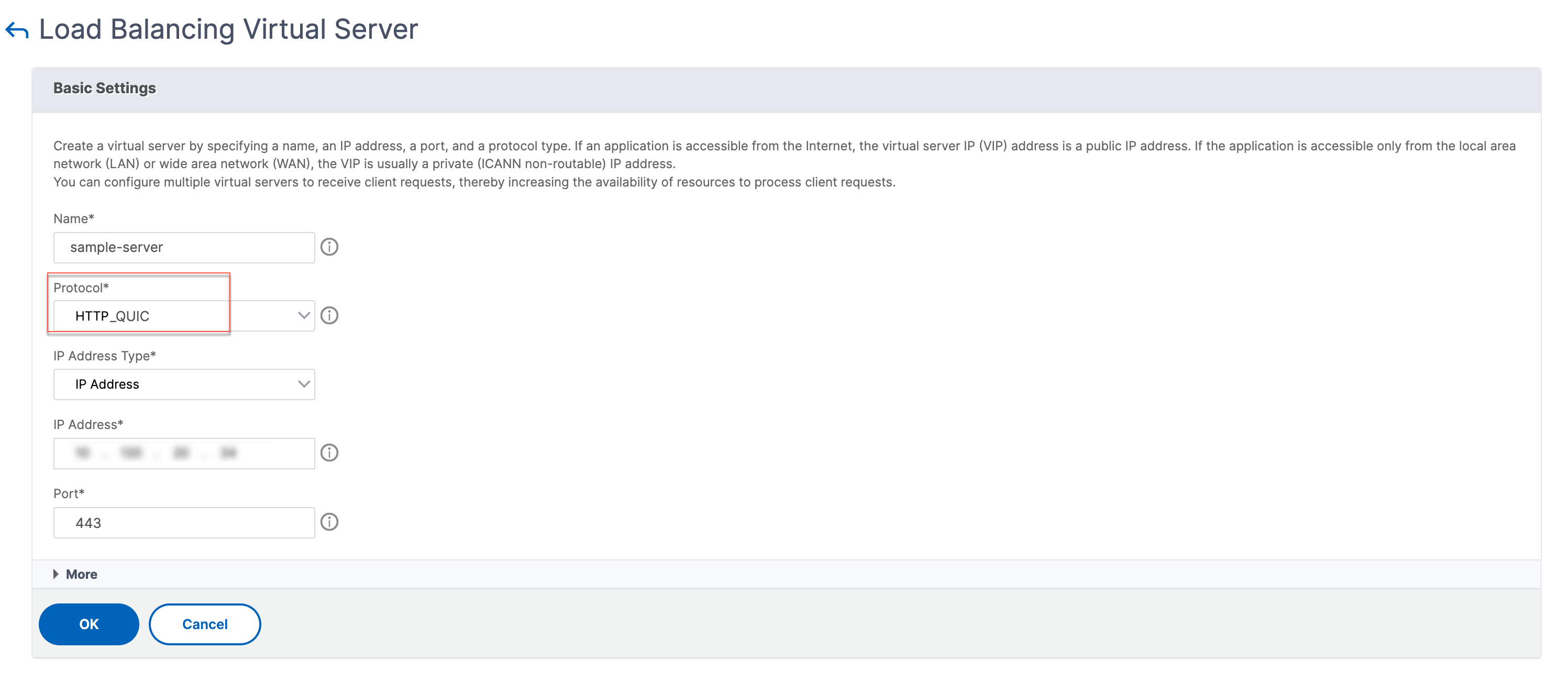
GUI を使用して QUIC プロトコルパラメータを HTTP_QUIC 仮想サーバに関連付けます
ステップ 1: QUIC プロファイルを追加する
- [ システム] > [プロファイル] > [QUIC プロファイル]に移動します。
- [追加] をクリックします。
-
[QUIC プロファイル] ページで、次のパラメータを設定します。各パラメータの詳細については、「QUIC プロトコル CLI の関連付け」セクションを参照してください。
-
Ack Delay指数 - アクティブ接続 ID 制限
- アクティブな接続の移行
- 輻輳制御アルゴリズム
- 初期最大データ
- 初期最大ストリームデータ Bidi ローカル
- 初期最大ストリームデータ Bidi リモート
- 初期最大ストリームデータ単位
- 初期最大ストリームbidi
- 初期最大ストリーム単位
- 最大確認応答遅延
- 最大アイドルタイムアウト
- バーストあたりの最大 UDP データグラム数
- 新しいトークンの有効期間
- トークンの有効期間を再試行
- ステートレスアドレス検証
-
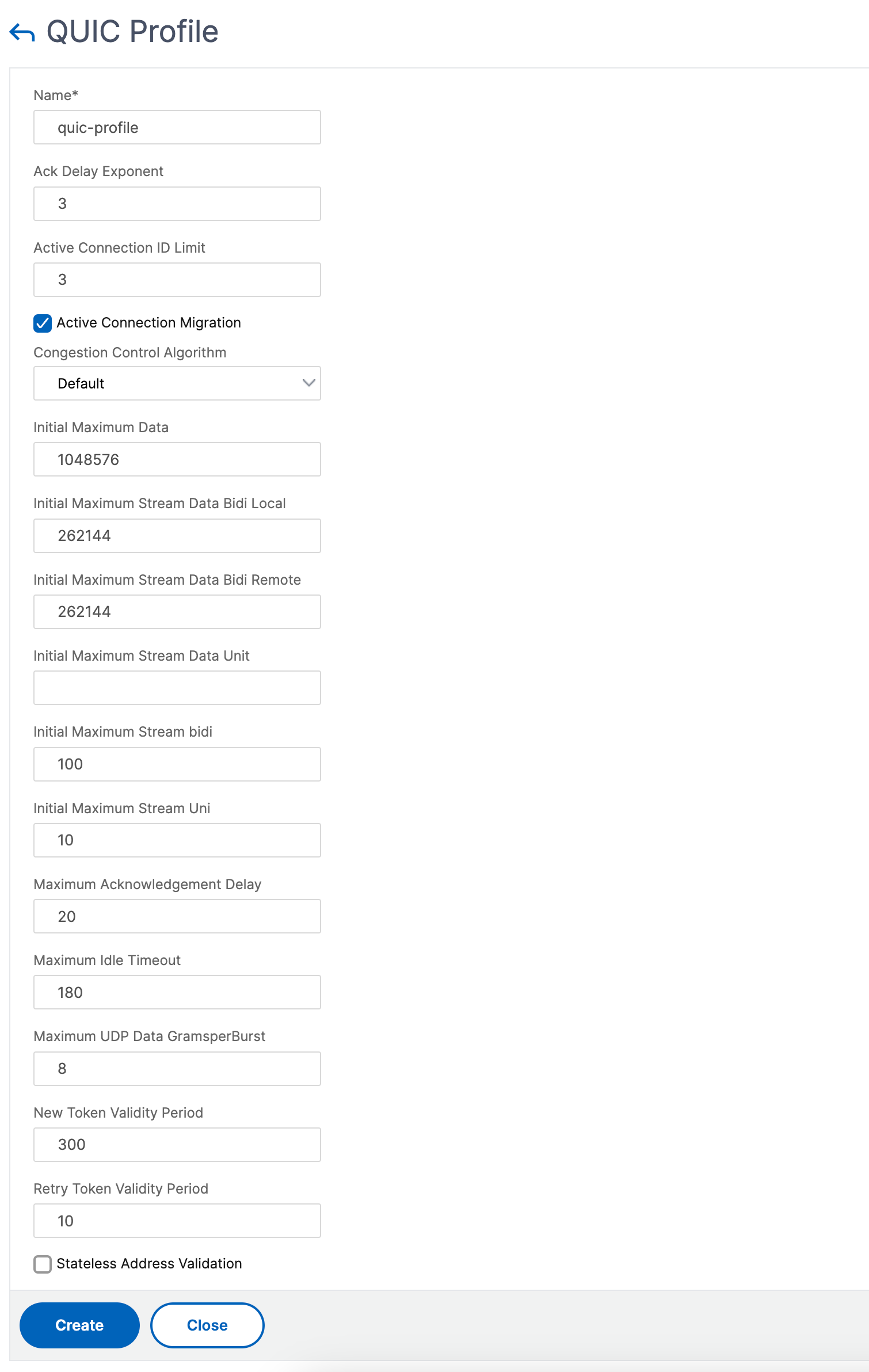
ステップ 2: QUIC プロファイルを HTTP_QUIC タイプの負荷分散仮想サーバーに関連付ける
- [ トラフィック管理] > [仮想サーバー] で、HTTP_QUIC タイプの仮想サーバーを選択します。
- [ プロファイル ] セクションで、QUIC プロファイルを選択します。
注:
QUIC、HTTP/3、および SSL プロファイルはビルトインのものです。
- [ OK]、[ 完了]の順にクリックします。
GUI を使用して、SSL/TLS プロトコルパラメータを SSL タイプの仮想サーバーに関連付けます
ステップ 1: SSL プロファイルを追加する
- [ システム] > [プロファイル] > [SSL プロファイル] に移動します。
- [追加] をクリックします。
- [ QUIC プロファイル ] ページで、SSL パラメータを設定します。詳細な説明については、SSL プロファイルの構成トピックを参照してください。
- 「 OK」をクリックして「閉じる」をクリックします。
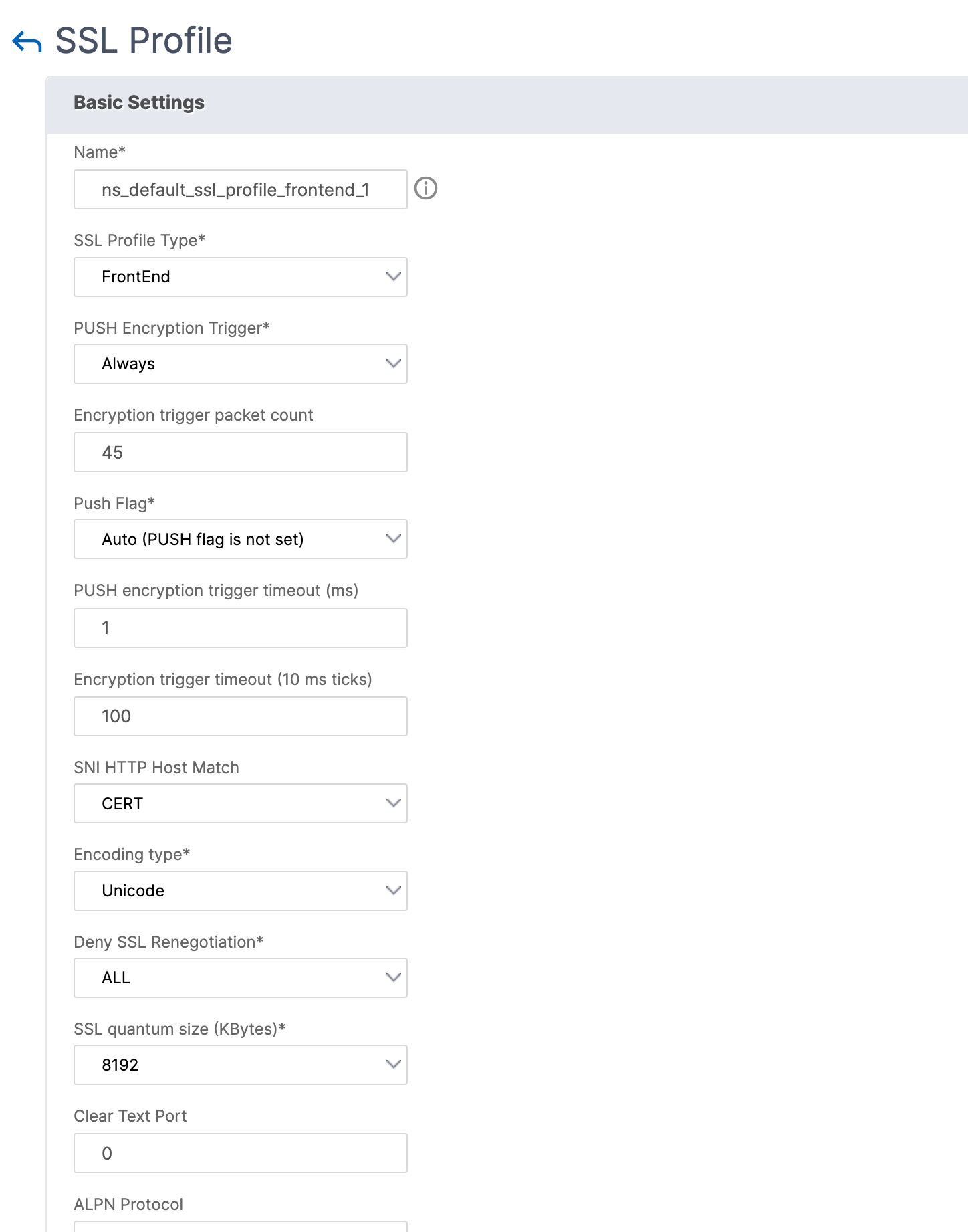
ステップ 2: SSL プロファイルを SSL タイプの負荷分散仮想サーバーに関連付けます。
- [ トラフィック管理] > [仮想サーバー] で、仮想サーバーを選択します。
- SSL プロファイルセクションで 、SSL プロファイルを選択します。
- [ OK]、[ 完了]の順にクリックします。
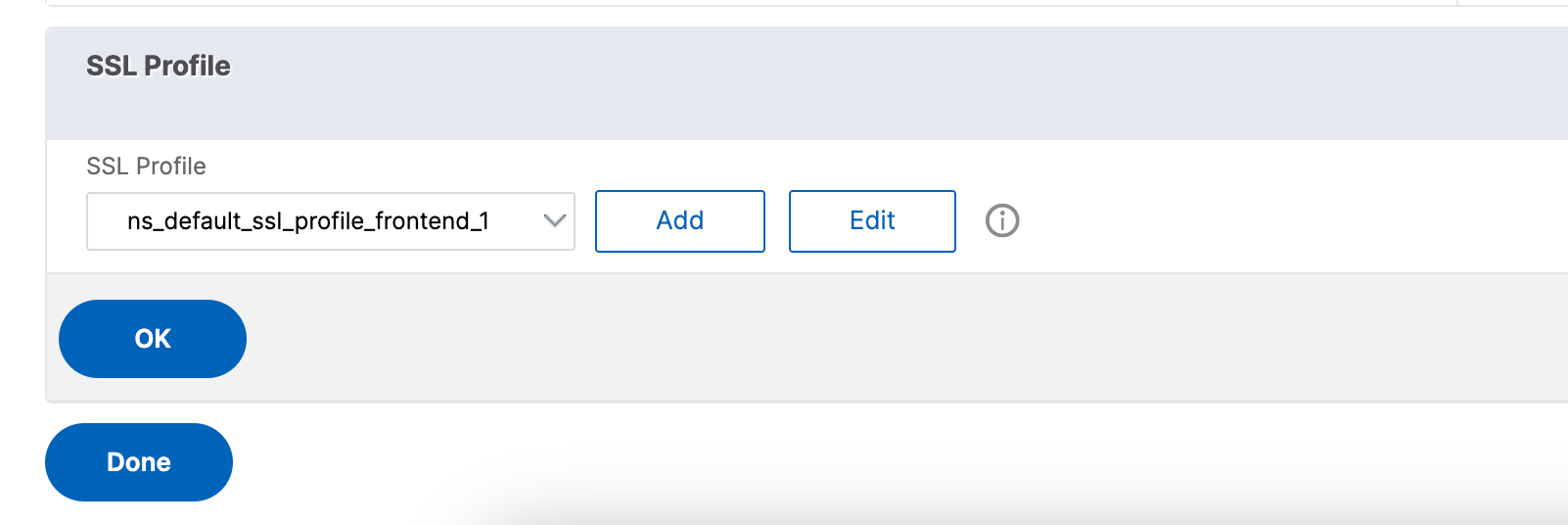
QUIC、および HTTP/3 の統計情報を表示する
次のコマンドは、QUIC および HTTP3 統計の詳細なサマリーを表示します。コマンドプロンプトで、次のように入力します:
> stat quic
> stat quic –detail
<!--NeedCopy-->
統計情報の表示をクリアするには、次のいずれかを入力します。
> stat quic -clearstats basic
> stat quic -clearstats full
<!--NeedCopy-->
HTTP/3 統計の詳細なサマリーを表示するには、次の手順を実行します。
> stat http3
> stat http3 –detail
<!--NeedCopy-->
統計情報の表示をクリアするには、次のいずれかを入力します。
> stat http3 -clearstats basic
> stat http3 -clearstats full
<!--NeedCopy-->
共有
共有
この記事の概要
- SSL と負荷分散を有効にする
- HTTP/3 サービスのタイプ HTTP_QUIC の負荷分散とコンテンツスイッチング (オプション) 仮想サーバーを追加します
- QUIC プロトコルパラメータを HTTP_QUIC 仮想サーバに関連付ける
- HTTP_QUIC 仮想サーバーで HTTP/3 を有効にしてバインドする
- SSL 証明書とキーのペアを HTTP_QUIC 仮想サーバーでバインドする
- SSL/TLS プロトコルパラメーターを HTTP_QUIC 仮想サーバーでバインドする
- GUI を使用して SSL および負荷分散機能を有効にする
- GUI を使用して HTTP_QUIC タイプの負荷分散とコンテンツスイッチング(オプション)仮想サーバーを追加します
- GUI を使用して QUIC プロトコルパラメータを HTTP_QUIC 仮想サーバに関連付けます
- GUI を使用して、SSL/TLS プロトコルパラメータを SSL タイプの仮想サーバーに関連付けます
- QUIC、および HTTP/3 の統計情報を表示する
This Preview product documentation is Cloud Software Group Confidential.
You agree to hold this documentation confidential pursuant to the terms of your Cloud Software Group Beta/Tech Preview Agreement.
The development, release and timing of any features or functionality described in the Preview documentation remains at our sole discretion and are subject to change without notice or consultation.
The documentation is for informational purposes only and is not a commitment, promise or legal obligation to deliver any material, code or functionality and should not be relied upon in making Cloud Software Group product purchase decisions.
If you do not agree, select I DO NOT AGREE to exit.